键盘快捷截屏按哪个键 怎样使用电脑键盘的截图快捷键
键盘快捷截屏按哪个键,随着电脑的普及和使用频率的增加,键盘快捷截屏成为了我们日常使用电脑的一项重要技能,到底该按哪个键来进行截屏呢?在使用电脑键盘的时候,有一组特殊的快捷键可以帮助我们快速截取屏幕上的内容。其中最常用的是按下Print Screen键,即PrtSc键。当我们按下这个键时,屏幕上的内容会被复制到剪贴板上,然后我们可以将其粘贴到其他应用程序中。除此之外还有一些其他的截图快捷键,如Alt + Print Screen可截取当前活动窗口的截图,Win + Shift + S可进行选择性截图等。掌握这些快捷键,将会为我们的工作和生活带来极大的便利。
方法如下:
1.首先就是跟大家说一下电脑键盘上自带的截屏按钮,就是Print Screen或者是Print Screen sysrq。

2.按一下Print Screen键就是全屏截图,Alt键+Print Screen键是窗口截图。

3.不过需要注意的是电脑自带的键盘上的Print Screen键不是很好用,经常无反应。需要使用外置大键盘。

4.下面就是最常见的微信和QQ客户端特有的截图方式了,这也是最常见的方法。QQ截图的快捷键是Ctrl+Alt键+A。
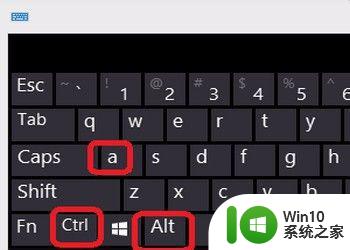
5.优势在于可鼠标拖拽截屏区域,直接鼠标框选之后,即可截屏成功。
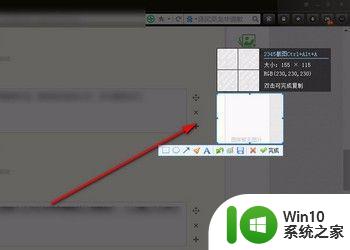
6.QQ截图可以直接在截图中进行做标记和画图等的便捷操作,比如画箭头指示或者打马赛克等等。
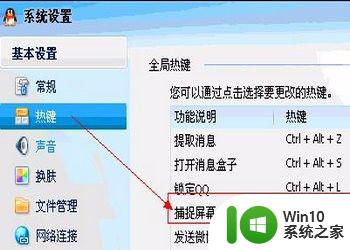
7.微信截图往往快捷键是与QQ的冲突,不过可以自定义截图快捷键,在微信的窗口中,点击设置。
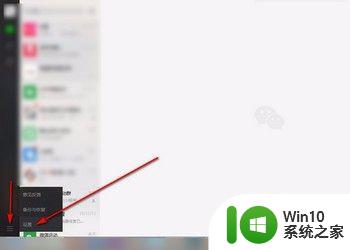
8.在设置窗口有个快捷按键,在右侧的菜单中找到截取屏幕,可以设置快捷键。
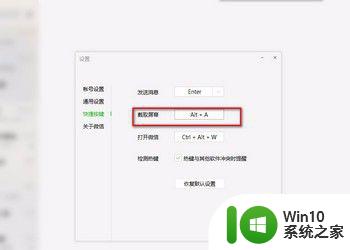
以上是如何使用键盘快捷键截屏的方法,希望这些步骤能帮助到你。
键盘快捷截屏按哪个键 怎样使用电脑键盘的截图快捷键相关教程
- 电脑快捷键截图是哪个键 如何使用电脑按键自由截图
- 桌面截屏按哪个键盘 电脑键盘快捷键截屏
- 电脑键盘哪个是截图键 电脑键盘截图快捷键的操作方法
- 怎么截全屏电脑快捷键 电脑全屏截图快捷键是哪个
- 键盘如何截屏快捷键 电脑截图的快捷键有哪些
- 电脑表格截图快捷键是哪个 excel截图快捷键是哪个键
- mac屏幕截图的快捷键是哪个 - Mac截图快捷键怎么用
- 怎么用快捷键截屏电脑 电脑截屏常用的快捷键有哪些
- 联想截图快捷键怎么设置 联想电脑截屏快捷键是哪个
- dell电脑截图快捷键 戴尔电脑如何使用截图快捷键
- 电脑微信截图按哪个键 电脑微信截图快捷键
- 微信截图全屏快捷键是什么 微信截全屏的快捷键是哪个
- U盘装机提示Error 15:File Not Found怎么解决 U盘装机Error 15怎么解决
- 无线网络手机能连上电脑连不上怎么办 无线网络手机连接电脑失败怎么解决
- 酷我音乐电脑版怎么取消边听歌变缓存 酷我音乐电脑版取消边听歌功能步骤
- 设置电脑ip提示出现了一个意外怎么解决 电脑IP设置出现意外怎么办
电脑教程推荐
- 1 w8系统运行程序提示msg:xxxx.exe–无法找到入口的解决方法 w8系统无法找到入口程序解决方法
- 2 雷电模拟器游戏中心打不开一直加载中怎么解决 雷电模拟器游戏中心无法打开怎么办
- 3 如何使用disk genius调整分区大小c盘 Disk Genius如何调整C盘分区大小
- 4 清除xp系统操作记录保护隐私安全的方法 如何清除Windows XP系统中的操作记录以保护隐私安全
- 5 u盘需要提供管理员权限才能复制到文件夹怎么办 u盘复制文件夹需要管理员权限
- 6 华硕P8H61-M PLUS主板bios设置u盘启动的步骤图解 华硕P8H61-M PLUS主板bios设置u盘启动方法步骤图解
- 7 无法打开这个应用请与你的系统管理员联系怎么办 应用打不开怎么处理
- 8 华擎主板设置bios的方法 华擎主板bios设置教程
- 9 笔记本无法正常启动您的电脑oxc0000001修复方法 笔记本电脑启动错误oxc0000001解决方法
- 10 U盘盘符不显示时打开U盘的技巧 U盘插入电脑后没反应怎么办
win10系统推荐
- 1 电脑公司ghost win10 64位专业免激活版v2023.12
- 2 番茄家园ghost win10 32位旗舰破解版v2023.12
- 3 索尼笔记本ghost win10 64位原版正式版v2023.12
- 4 系统之家ghost win10 64位u盘家庭版v2023.12
- 5 电脑公司ghost win10 64位官方破解版v2023.12
- 6 系统之家windows10 64位原版安装版v2023.12
- 7 深度技术ghost win10 64位极速稳定版v2023.12
- 8 雨林木风ghost win10 64位专业旗舰版v2023.12
- 9 电脑公司ghost win10 32位正式装机版v2023.12
- 10 系统之家ghost win10 64位专业版原版下载v2023.12